|
<< Click to Display Table of Contents >> Bildeffekte |
  
|
|
<< Click to Display Table of Contents >> Bildeffekte |
  
|
Mit der AquaSoft DiaShow können Sie auch Bildeffekte, wie Rahmen, Farbfilter oder Masken auf Ihre Bilder anwenden.
Die Bildeffekte finden Sie in der Toolbox unter dem Tab Bild-Effekte.
1. Bildeffekte in der Toolbox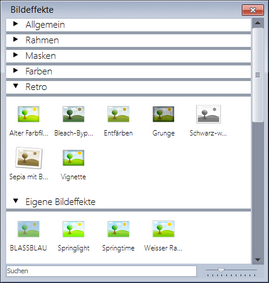 Bildeffekte in der Toolbox Die Bild-Effekte sind in verschiedene Kategorien unterteilt: •Allgemein •Rahmen •Masken •Farben •Retro •Eigene Bildeffekte Mit dem Pfeil-Symbol, das sich vor den Kategorie-Namen befindet, können Sie die einzelnen Kategorien öffnen. |
2. Bildeffekte in Layoutdesigner oder Timeline anwenden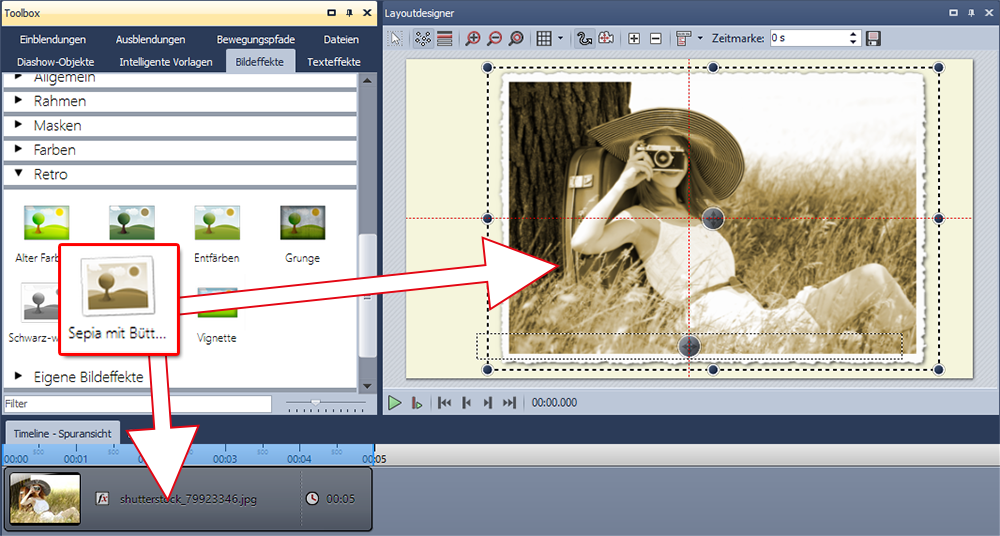 Hinzufügen von Bildeffekten Ziehen Sie den Bildeffekt auf das kleine Vorschaubild in der Timeline oder direkt auf das Bild, das gerade im Layoutdesigner angezeigt wird. |
||
3. Bildeffekt über Kontextmenü anwenden
|
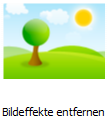 Bildeffekt entfernen |
Möchten Sie einen Bild-Effekt wieder entfernen, so finden Sie in den Bildeffekten in der Kategorie Allgemein das Objekt Bildeffekte entfernen. |
|
In der AquaSoft DiaShow Ultimate können Sie eigene Bildeffekte erstellen. Dafür gibt es den Effekteditor. Im Kapitel "Funktionen im Bildeditor" lernen Sie den Effekteditor kennen. |